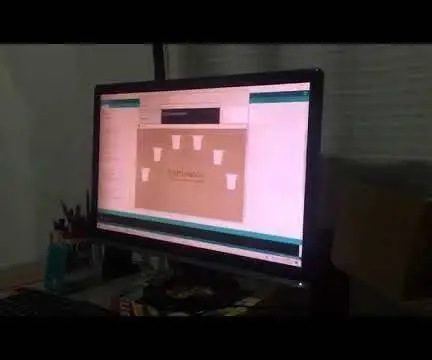
Taula de continguts:
- Autora John Day [email protected].
- Public 2024-01-30 08:12.
- Última modificació 2025-01-23 14:37.


¡Saluts! Te damos la bienvenida a nuestro tutorial paso a paso de cómo realizamos un instrument con materiales reciclables.
Primer que tot necessitarem el següent:
- 6 fotorecistències
- 14 saltadors.
- 6 vasos.
- 12 cables de pinces de caimà.
- Wemos lolin32 ESP32. Usem aquesta placa ja que compte amb Bluetooth.
- Descarregueu les següents biblioteques per al programa Arduino:
- Teclat ESP32-BLE:
Pas 1: Connexió

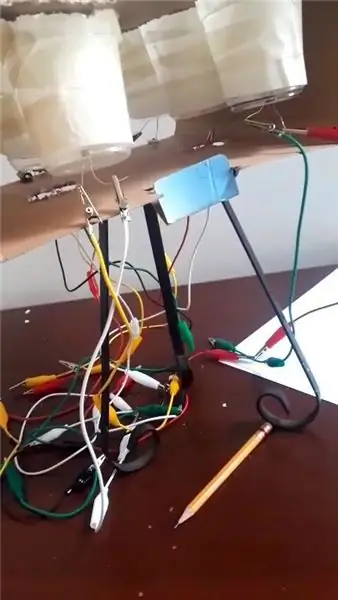
La connexió és la següent:
Primer s’ha de connectar connectar dos jumpers en el GND y en 3V o 5V, per connectar-los a la protoboard.
Luego se de colocar la resistencia de forma que uno de sus patillas de conexión este en la tierra.
Després es deuen colocar el jumper en sols pines analògics de la paca per a què el bluethoot pugui servir, i es connecta al costat de la patilla de connexió de la resistència que no està en terra.
Posteriorment es col·loca un jumper en el pin que aquest al costat de la patilla de connexió de la resistència que aquesta en terra, dit pin haurà d’estar passant el corrent produït pels 3V o 5V.
El darrer pas serà connectar els cables de pinces de caimà, utilitzant dos per cada fotorecistor:
- La primera pinça del primer cable va connectada al jumper que està connectat als 3V i segona pinça ira a una patilla de connexió del fotorecistor.
- La primera pinça del segon cable va connectada a la patilla de connexió de la resistència que aquest al costat del jumper que va connectat a un pin analògic de la placa, i la segona pinça ira a una patilla de connexió del fotorecistor.
Per últim es debera d’organitzar-ho tot, colocar el foto recistor en un vas i colocar-lo en on us vulgui deixar, en el nostre cas us farem una caixa per a tots els vasos.
Pas 2: Codi
Treballem en el software Arduino i seguirem els següents passos
Inclou la biblioteca:
#incloure
Per utilitzar la biblioteca del BleKeyboard hem de crear un:
BleKeyboard bleKeyboard;
Definimos los pines y creamos una variable que va a contener los resultados de los fotorecistores mas adelante:
int pin = 32;
int valorp = 0;
int pin2 = 33;
int valorp2 = 0;
int pin3 = 34;
int valorp3 = 0;
int pin4 = 35;
int valorp4 = 0;
int pinVP = 39;
int valorp5 = 0;
int pinVN = 36;
int valorp6 = 0;
Passem a la configuració, on fem un Serial.begin per a que corri el codi i el bleKeyboard per a que estigui actiu al corregir el codi:
configuració nul·la () {
Serial.begin (9600); bleKeyboard.begin (); }
Per últim passem al bucle, on passem els resultats dels fotorecistors a les variables creades anteriorment i els impresos per poder calibrar els fotorecistors. Una vegada calibrats es comenta la impressió dels resultats i creamos un si, el qual va a preguntar-se el seu valor és <al valor que vostè va escogir en el moment de calibratge. Si és menor llavors es imprimeix que es troba tocant una nota i envia una senyal al bleKeyboard per al qual la pulsació de la tecla que vostè quiera i després se suelta dicha tecla. Se repite esto por cada fotorecistor
bucle buit () {
valorp = analogRead (pin); //Serial.println(valorp); if (valorp <400) {Serial.println ("ESTA SONANDO - DO"); bleKeyboard.press ('q'); bleKeyboard.releaseAll (); } valorp2 = analogRead (pin2); //Serial.println(valorp2); if (valorp2 <500) {Serial.println ("ESTA SONANDO - RE"); bleKeyboard.press ('a'); bleKeyboard.releaseAll (); } valorp3 = analogRead (pin3); //Serial.println(valorp3); if (valorp3 <600) {Serial.println ("ESTA SONANDO - MI"); // bleKeyboard.press ('z'); //bleKeyboard.releaseAll (); } // * / valorp4 = analogRead (pin4); //Serial.println(valorp4); if (valorp4 <250) {Serial.println ("ESTA SONANDO - FA"); bleKeyboard.press ('w'); bleKeyboard.releaseAll (); } valorp5 = analogRead (pinVP); //Serial.println(valorp5); if (valorp5 <2100) {Serial.println ("ESTA SONANDO - SOL"); bleKeyboard.press ('s'); bleKeyboard.releaseAll (); } valorp6 = analogRead (pinVN); //Serial.println(valorp6); if (valorp6 <1100) {Serial.println ("ESTA SONANDO - LA"); bleKeyboard.press ('x'); bleKeyboard.releaseAll (); }}
Pas 3: Entendre El Codi
La biblioteca de bleKeyboard ens permetrà utilitzar el Bluetooth del nostre lolin32 ESP32 per connectar-lo al nostre ordinador mitjançant Bluetooth. Nuestro wemos tiene la función de simular que estamos oprimiendo una tecla, que en aquest cas és Q, A, S, Z, W, S i X les tecles necessàries instrumentals
Pas 4: maquinari



Com pots veure, en el nostre cas hem utilitzat una caixa de cartró, adentro es troba els 6 vasos amb les 6 fotoresistències, cada una connectada amb els cables de caimà que van cap al protoboard amb els jumpers, resistències i la nostra placa.
Pas 5: El Instrumento
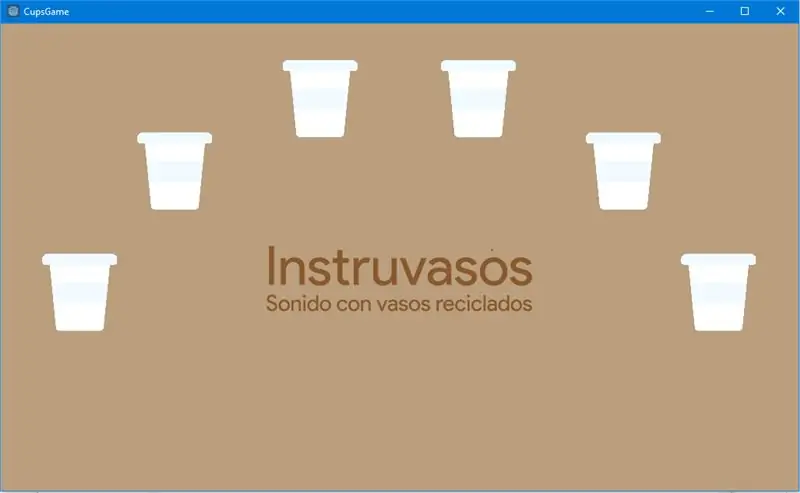

Per a la realització de l’instrument ens usem godot i simplement es col·locaran els vasos per a quan l’usuari es toqui fora que s’identifiqui que es vagi utilitzant i sense una nota musical.
¡Descarrega aquí l’instrument per a què manejes!
Recomanat:
Disseny de jocs en Flick en 5 passos: 5 passos

Disseny de jocs en Flick en 5 passos: Flick és una manera molt senzilla de fer un joc, sobretot com un trencaclosques, una novel·la visual o un joc d’aventures
Detecció de cares a Raspberry Pi 4B en 3 passos: 3 passos

Detecció de cares a Raspberry Pi 4B en 3 passos: en aquest manual, farem la detecció de cares a Raspberry Pi 4 amb Shunya O / S mitjançant la biblioteca Shunyaface. Shunyaface és una biblioteca de reconeixement / detecció de cares. El projecte té com a objectiu aconseguir una velocitat de detecció i reconeixement més ràpida amb
Com fer un comptador de passos ?: 3 passos (amb imatges)

Com fer un comptador de passos ?: Jo solia tenir un bon rendiment en molts esports: caminar, córrer, anar en bicicleta, jugar a bàdminton, etc. M’encanta viatjar poc després. Bé, mireu el meu ventre corpulent … Bé, de totes maneres, decideixo tornar a començar a fer exercici. Quin equip he de preparar?
Mirall de vanitat de bricolatge en passos senzills (amb llums de tira LED): 4 passos

Mirall de vanitat de bricolatge en passos senzills (amb llums de tires LED): en aquest post vaig crear un mirall de vanitat de bricolatge amb l'ajut de les tires LED. És molt genial i també heu de provar-les
Arduino Halloween Edition: pantalla emergent de zombis (passos amb imatges): 6 passos

Arduino Halloween Edition: pantalla emergent de zombis (passos amb imatges): voleu espantar els vostres amics i fer soroll a Halloween? O simplement voleu fer una bona broma? Aquesta pantalla emergent de Zombies ho pot fer! En aquest instructiu us ensenyaré a fer zombis fàcilment amb Arduino. L'HC-SR0
